Kartais gali būti naudinga paslėpti tam tikrus stulpelius „Excel“ skaičiuoklėje: tai padarius skaičiuokles gali būti lengviau skaitomas arba gali kilti kitų priežasčių jas paslėpti. Bet kokiu atveju stulpeliai paslėpti Excel iš tikrųjų yra gana paprasta ir tereikia kelių paspaudimų. Ir jei vėliau nuspręsite, kad norite juos pamatyti dar kartą? Dar lengviau juos sugrąžinti.
Turinys
- Kaip paslėpti stulpelius „Excel“.
- Kaip paslėpti stulpelius „Excel“.
Bet kuriuo atveju šiame vadove aptariame jūsų stulpelių poreikius. Skaitykite toliau, ir mes parodysime, kaip akimirksniu paslėpti stulpelius ir kaip stulpelius panaikinti programoje „Excel“.
Rekomenduojami vaizdo įrašai
Lengva
5 minutės
Microsoft Excel
Kompiuteris
Kaip paslėpti stulpelius „Excel“.
Slėpti stulpelius „Excel“ yra gana paprasta ir greita. Štai kaip tai padaryti:
1 žingsnis: Pasirinkite stulpelį, kurį norite paslėpti. Tai priklauso nuo to, kiek stulpelių vienu metu norite paslėpti:
Jei reikia paslėpti tik vieną stulpelį: tiesiog spustelėkite stulpelio antraštės raidę norimo stulpelio viršuje.
Jei vienu metu reikia paslėpti kelis stulpelius: spustelėkite stulpelio antraštės raidę bet kurio pageidaujamo stulpelio viršuje, tada paspauskite ir palaikykite CTRL klavišą klaviatūra, kai spustelėsite likusių stulpelių, kuriuos norite paslėpti, stulpelių antraščių raides.
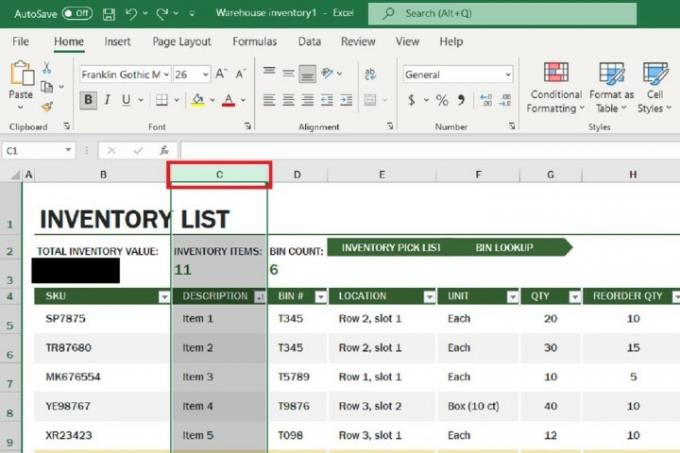
2 žingsnis: Tada dešiniuoju pelės mygtuku spustelėkite bet kurią pasirinktų stulpelių antraštės raidę. (Nespauskite dešiniuoju pelės klavišu niekur kitur, tiesiog dešiniuoju pelės klavišu spustelėkite raidžių antraštes. Spustelėjus bet kur kitur, pasirodys kitas meniu, kuriame nebus reikiamos parinkties.)
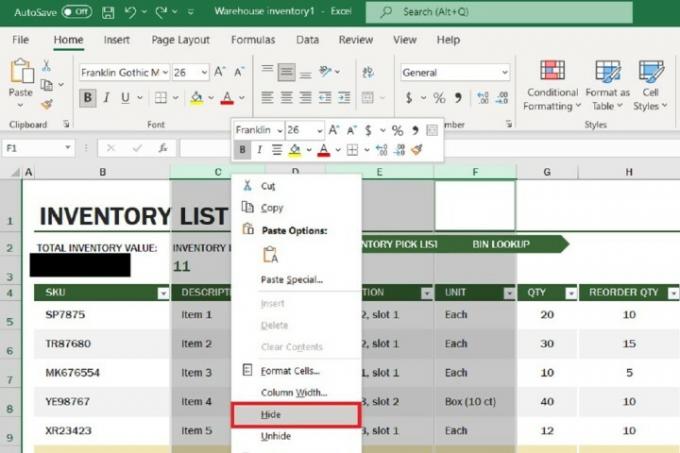
Susijęs
- Kaip išjungti „Instagram“ paskyrą (arba ją ištrinti)
- Kaip ištrinti puslapį Word
- Kaip bendrinti spausdintuvą sistemoje Windows
3 veiksmas: Pasirodžiusiame meniu pasirinkite Slėpti.
Dabar jūsų pasirinkti stulpeliai turėtų būti paslėpti.
Kaip paslėpti stulpelius „Excel“.
Jei esate pasirengę, kad paslėpti stulpeliai vėl būtų rodomi skaičiuoklėje, štai kaip galite rodyti stulpelius programoje „Excel“.
1 žingsnis: Visos stulpelių antraštės turi kraštines, skiriančias jas nuo kito stulpelio antraštės. Kai stulpelis yra paslėptas, riba tarp stulpelių, kurie paprastai yra šalia paslėpto stulpelio, tampa storesnė ir labiau pastebima. Užveskite pelės žymeklį virš šios ribos, kol pamatysite juodų rodyklių rinkinį, nukreiptą priešingomis kryptimis ir turėti tarpą tarp jų. Šios rodyklės neturėtų atrodyti sujungtos viena su kita.
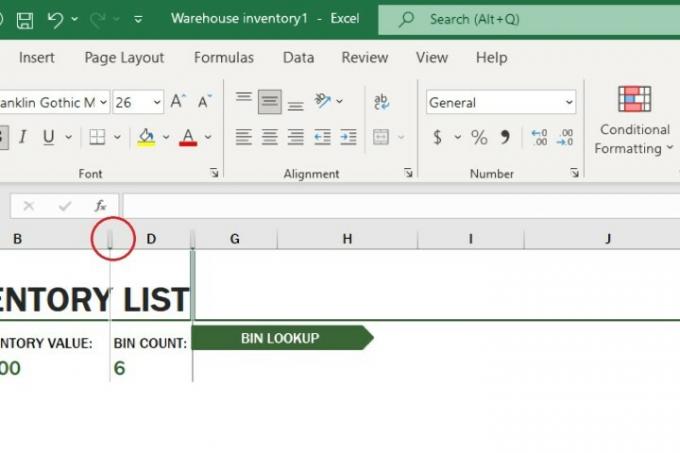
2 žingsnis: Kai pasirodys ankstesniame veiksme aprašytos rodyklės, dukart spustelėkite tą kraštinę.
Kažkada paslėpti stulpeliai turėtų būti automatiškai vėl rodomi. (Jei paslėpėte kelis stulpelius vienu metu, jie visi turėtų vėl pasirodyti tuo pačiu metu, bet jei ne, turėtumėte vis tiek galėsite juos vėl rodyti po vieną dukart spustelėdami kiekvieną atitinkamą kraštinę.)
3 veiksmas: Arba taip pat galite dešiniuoju pelės mygtuku spustelėti tą pačią kraštinę (pasirodžius šioms rodyklėms), ir pasirodys meniu. Iš šio meniu galite pasirinkti Neslėpti. Jūsų stulpeliai taip pat turėtų vėl pasirodyti naudojant šį metodą. (Jei paslėpėte kelis stulpelius vienu metu, jie visi turėtų vėl pasirodyti tuo pačiu metu, bet jei ne, turėtumėte vis tiek galėsite juos vėl rodyti po vieną dešiniuoju pelės mygtuku spustelėdami kiekvieną atitinkamą kraštinę ir pasirenkant Neslėpti.)
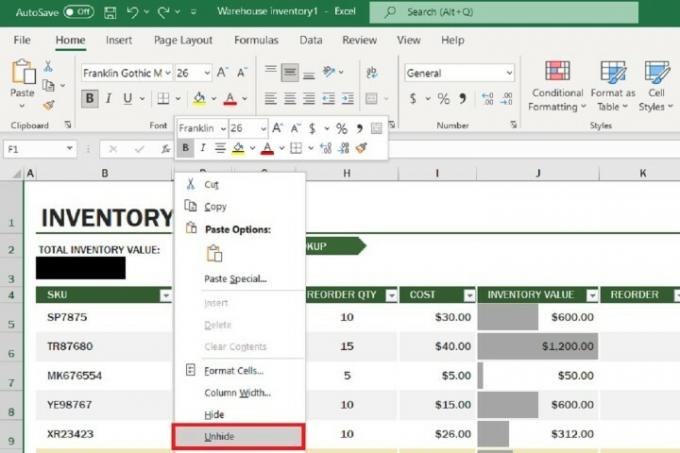
4 veiksmas: Ir jei paslėpsite stulpelį ir iškart po to nuspręsite, kad norite jį paslėpti, taip pat galite tiesiog paspausti CTRL + Z klaviatūroje ir „Excel“ automatiškai tai anuliuos ir jūsų stulpelis vėl pasirodys.
Redaktorių rekomendacijos
- Kaip atminti el. laišką „Outlook“.
- Dažniausios „Microsoft Teams“ problemos ir kaip jas išspręsti
- Kaip eksportuoti „Word“ dokumentą į „Kindle“.
- Kaip piešti programoje Microsoft Word
- Kaip atkurti gamyklinius „Windows 10“ arba „Windows 11“ nustatymus
Atnaujinkite savo gyvenimo būdąSkaitmeninės tendencijos padeda skaitytojams stebėti sparčiai besivystantį technologijų pasaulį – pateikiamos visos naujausios naujienos, smagios produktų apžvalgos, įžvalgūs vedamieji leidiniai ir unikalūs žvilgsniai.




